จะลบรายละเอียดการจัดส่งออกจากหน้าชำระเงินรถเข็น WooCommerce ได้อย่างไร
เผยแพร่แล้ว: 2022-12-09คุณจะลบรายละเอียดการจัดส่งออกจากหน้าชำระเงินรถเข็นของ WooCommerce ได้อย่างไร การให้ข้อมูลการจัดส่งเป็นสิ่งจำเป็นสำหรับอีคอมเมิร์ซ หากคุณใช้ WooCommerce คุณอาจคุ้นเคยกับหน้าชำระเงินที่มีรายละเอียดการเรียกเก็บเงินและการจัดส่ง
ผู้ใช้มักจะละทิ้งรถเข็นของตนเนื่องจากประสบการณ์ที่ไม่ดี ซึ่งอาจเกี่ยวข้องกับการกรอกข้อมูลหลายช่องก่อนดำเนินการชำระเงิน ส่งผลให้ประสบการณ์การใช้งานลดลง
ส่วนรายละเอียดการจัดส่งสามารถลบออกจากขั้นตอนการชำระเงินของ WooCommerce เพื่อปรับปรุงประสบการณ์ของลูกค้าและทำให้แน่ใจว่าพวกเขาจะเลือกซื้อสินค้ากับคุณในระยะยาว
ดังนั้น บทความนี้จะอธิบายวิธีลบรายละเอียดการจัดส่งออกจากรถเข็นใน WooCommerce ด้วยสามวิธีที่ได้ผล
วิธีลบรายละเอียดการจัดส่งออกจากรถเข็นใน WooCommerce (3 วิธี)
การให้ข้อมูลการจัดส่งเป็นสิ่งจำเป็นสำหรับอีคอมเมิร์ซ หากคุณใช้ WooCommerce คุณอาจคุ้นเคยกับหน้าชำระเงินที่ยาวเหยียด
ประสบการณ์ที่ไม่ดีส่งผลให้ผู้ใช้ละทิ้งรถเข็นก่อนที่จะชำระเงิน ส่งผลให้ประสบการณ์ของผู้ใช้ลดลง
ส่วนนี้จะแสดงวิธีลบรายละเอียดการจัดส่งออกจากรถเข็น WooCommerce ด้วยสามวิธีที่ได้ผล แต่ถ้าคุณต้องการวิธีขั้นสูงในการเปลี่ยนแปลงและปรับปรุงหน้าชำระเงิน คุณสามารถตรวจสอบปลั๊กอินตะกร้าสินค้า Woocommerce ที่ดีที่สุด
วิธีที่ 1: ลบที่อยู่จัดส่งออกจากรถเข็น WooCommerce
ที่อยู่จัดส่งอาจถูกลบออกจากรถเข็น WooCommerce ได้สองวิธี:
ในตัวอย่างแรก คุณจะต้องปิดใช้งานตัวเลือก "รวบรวมที่อยู่ลูกค้า" ในหน้าการตั้งค่า WooCommerce
วิธีนี้จะป้องกันไม่ให้ลูกค้าเพิ่มที่อยู่สำหรับจัดส่งลงในตะกร้าสินค้าเนื่องจากลบช่องสำหรับจัดส่งออกจากหน้าชำระเงิน
ทำตามขั้นตอนเหล่านี้เพื่อใช้วิธีนี้:
- ไปที่ แดชบอร์ด ของไซต์ WordPress ของคุณ
- ไปที่หน้าการตั้งค่า WooCommerce
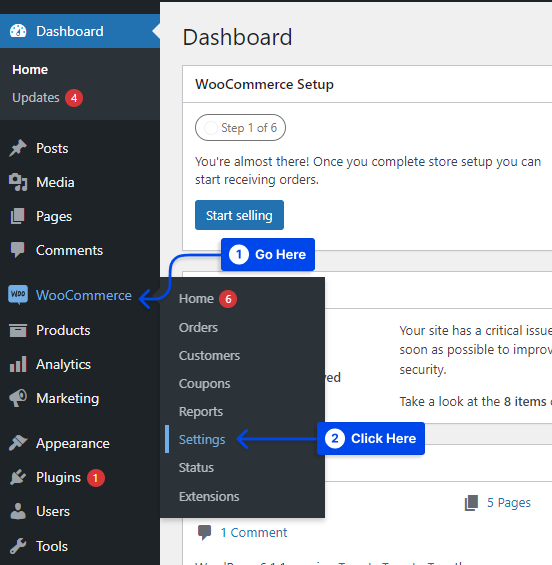
- คลิกที่แท็บ ชำระเงิน
- ไปที่ส่วน การตั้งค่าที่อยู่
- ทำเครื่องหมายที่ช่องถัดจาก ปิดใช้งานฟิลด์ที่อยู่ในการจัดส่ง
ด้วยเหตุนี้ ช่องสำหรับจัดส่งในหน้าชำระเงินจะถูกลบออกทั้งหมด หากคุณเลือกช่องนี้ คุณจะสามารถลบฟิลด์อื่นๆ ที่เกี่ยวข้องกับการจัดส่งได้ เช่น บันทึกการสั่งซื้อ
ที่อยู่จัดส่งอาจถูกลบออกจากรถเข็นเท่านั้น ไม่ใช่จากหน้าชำระเงิน โดยทำเครื่องหมายที่ช่องถัดจาก " เปิดใช้งานการชำระเงินของแขก "
ดังนั้น ลูกค้าไม่จำเป็นต้องสร้างบัญชีหรือป้อนข้อมูลการจัดส่งใดๆ ในระหว่างการชำระเงิน
อีกทางหนึ่ง หากคุณต้องการลบฟิลด์เฉพาะออกจากหน้าชำระเงิน ให้คลิกแท็บ "ฟิลด์" และยกเลิกการเลือกฟิลด์ใดๆ ที่คุณไม่ต้องการให้ปรากฏ
- ไปที่ด้านล่างของหน้าแล้วคลิก บันทึกการเปลี่ยนแปลง
ด้วยวิธีนี้ คุณสามารถอัปเดตการตั้งค่าและลบฟิลด์การจัดส่งออกจากร้านค้า WooCommerce ของคุณได้
วิธีที่ 2 คุณอาจต้องการเพิ่มตัวเลือก " ไม่มีการจัดส่ง " ลงในรถเข็นของคุณ หากคุณไม่ต้องการปิดใช้งานฟิลด์การจัดส่งทั้งหมดใน WooCommerce
ใน WooCommerce คุณสามารถเปิดใช้งานคุณสมบัตินี้ได้โดยเพิ่มโซน " ไม่มีการจัดส่ง " ลงในส่วน " โซนการจัดส่ง "
ในโซนนี้ คุณสามารถสร้างอัตราคงที่ที่เรียกว่า “ไม่มีการจัดส่ง” หรืออะไรที่คล้ายกัน ซึ่งจะตั้งค่าเป็น $0.00 เมื่อคุณสร้างแล้ว
ทำตามขั้นตอนเหล่านี้เพื่อใช้วิธีนี้:
- ไปที่ แดชบอร์ด ของไซต์ WordPress ของคุณ
- ไปที่ WooCommerce
- คลิกที่ตัวเลือก การตั้งค่า
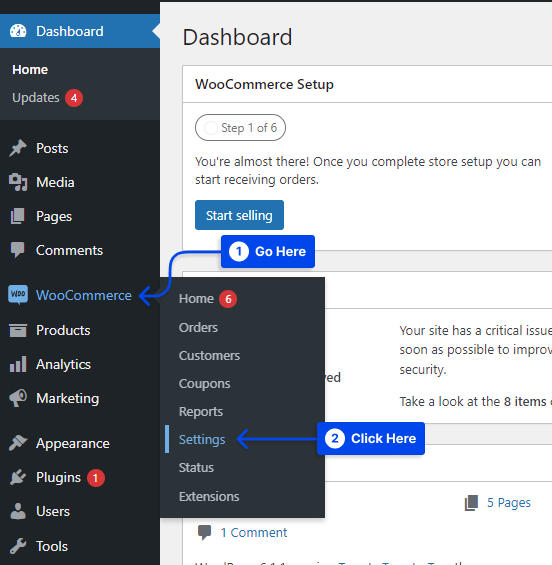
- คลิกที่แท็บการ จัดส่ง
- ไปที่ โซนการจัดส่ง
ซึ่งจะส่งผลให้รายการโซนการจัดส่งที่มีอยู่ของคุณแสดงขึ้น
หมายเหตุ : คุณสามารถคลิกที่ปุ่ม เพิ่มโซน หากไม่มีโซนอยู่ในรายการ นี่จะแสดงแบบฟอร์มที่คุณสามารถอธิบายโซนใหม่ของคุณได้
- คลิกที่ตัวเลือก แก้ไข เพื่อแก้ไขเขตการจัดส่งของคุณ
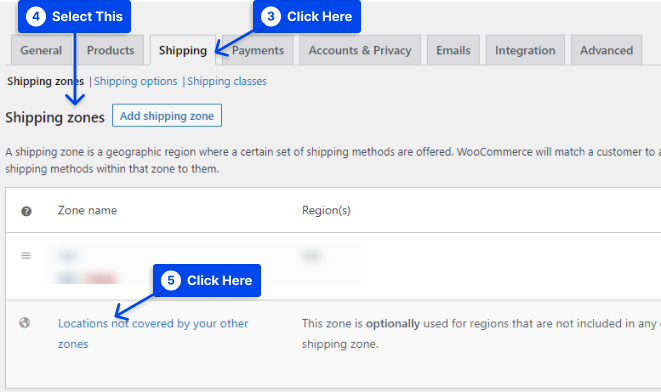
- ป้อน No Shipping ในช่อง ชื่อโซน
- เลือก ทุกที่อื่น/ส่วนที่เหลือของโลก/ทั่วโลก ฯลฯ ภายใต้ภูมิภาคโซน ขึ้นอยู่กับภูมิภาคที่ใช้กับกรณีนี้
- คลิกที่ปุ่ม เพิ่มวิธีการจัดส่ง
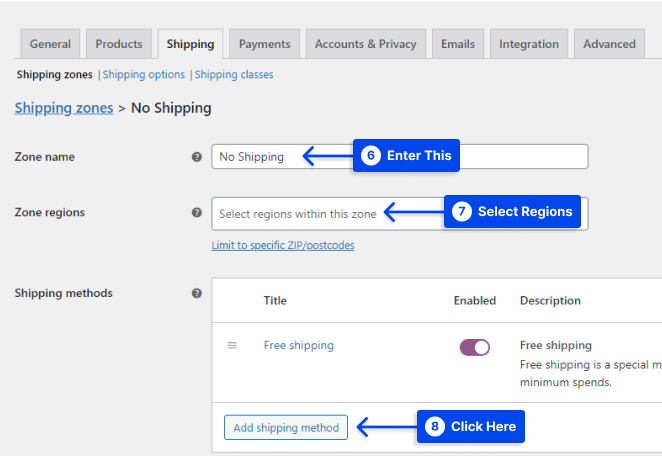
คุณสามารถกรอกแบบฟอร์มพร้อมรายละเอียดเกี่ยวกับอัตราคงที่ใหม่ของคุณโดยคลิกที่ลิงก์นี้

- เลือกวิธีที่คุณต้องการและคลิกที่ปุ่ม เพิ่มวิธีการจัดส่ง
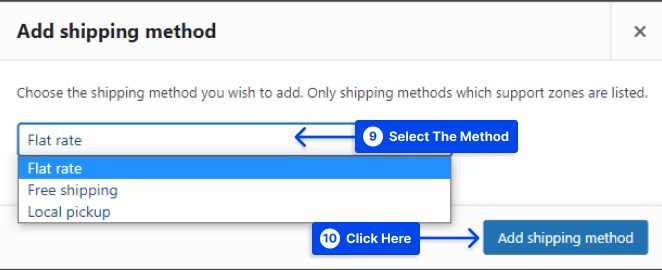
- คลิกที่ตัวเลือก แก้ไข เพื่อแก้ไขวิธีการจัดส่งของคุณ
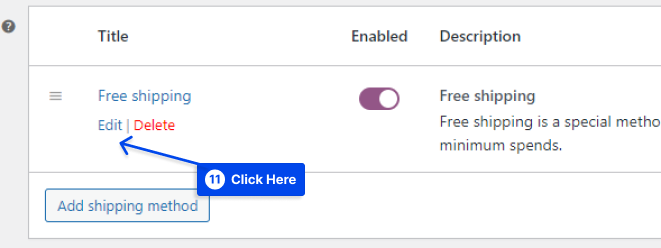
- ป้อน No Shipping ใน ชื่อวิธี การ
- คลิกที่ปุ่ม บันทึกการเปลี่ยนแปลง
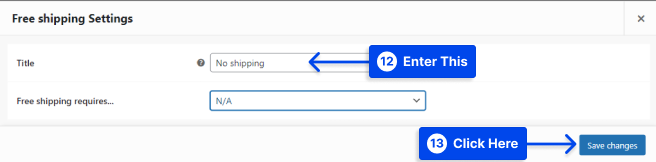
- คลิกที่ปุ่ม บันทึกการเปลี่ยนแปลง
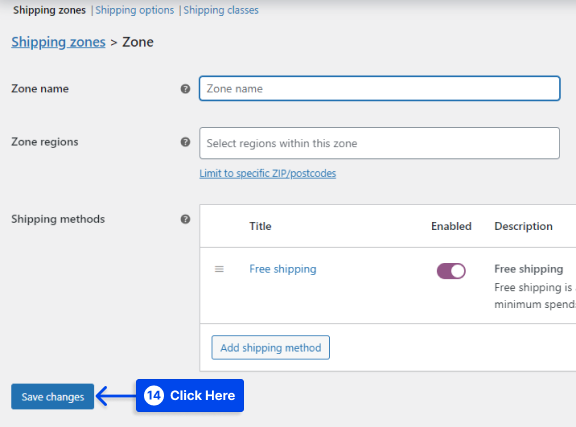
วิธีที่ 2: ปิดใช้งานการคำนวณการจัดส่งและการจัดส่ง WooCommerce
ในการตั้งค่าของ WooCommerce คุณสามารถเลือกจากหลายตัวเลือก รวมถึงการจัดส่ง การชำระเงิน กฎภาษี ฯลฯ
ทำตามขั้นตอนเหล่านี้เพื่อปิดใช้งานการคำนวณการจัดส่งและการจัดส่ง WooCommerce:
- ไปที่ แดชบอร์ด ของไซต์ WordPress ของคุณ
- ไปที่ WooCommerce
- คลิกที่ตัวเลือก การตั้งค่า
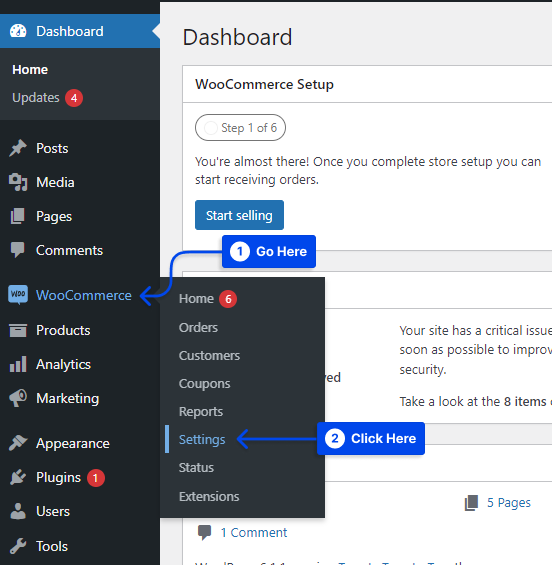
- ไปที่แท็บ ทั่วไป
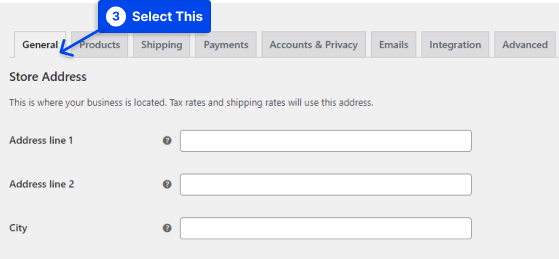
- ไปที่ ตัวเลือกทั่วไป
- เลือก ปิดใช้งานการคำนวณการจัดส่งและการจัดส่ง จากเมนูแบบเลื่อนลงใต้ สถานที่จัดส่ง
เมื่อใช้วิธีนี้ การจัดส่งจะถูกลบออกจากกระบวนการชำระเงินของ WooCommerce
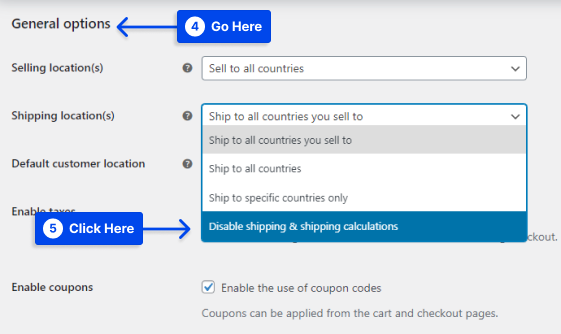
ตัวเลือกการจัดส่งและรถเข็นสำหรับจัดส่งจะถูกปิดใช้งานโดยสมบูรณ์หากคุณเลือกตัวเลือกนี้
เครื่องคำนวณการจัดส่งจะไม่ปรากฏในรถเข็นหรือระหว่างการชำระเงิน ดังนั้น เปิดใช้งานตัวเลือกนี้เฉพาะเมื่อคุณขายผลิตภัณฑ์ดิจิทัล
- คลิกที่ปุ่ม บันทึกการเปลี่ยนแปลง ที่มุมล่างซ้ายของหน้าจอเพื่อบันทึกการตั้งค่า
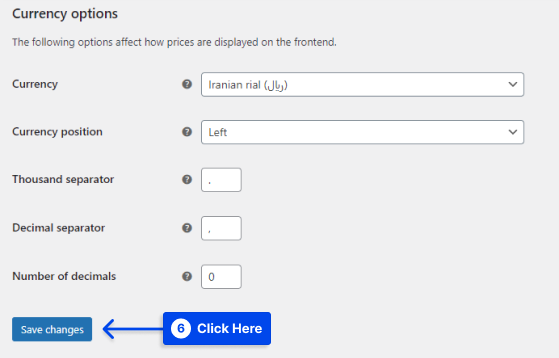
ไปที่หน้าตะกร้าสินค้าของร้านค้าของคุณเมื่อบันทึกการตั้งค่าแล้ว คุณจะทราบว่าไม่มีทั้งเครื่องคิดเลขการจัดส่งหรือตัวเลือกการจัดส่ง
ในหน้าชำระเงินของร้านค้า คุณจะสังเกตเห็นว่าส่วนข้อมูลการจัดส่งถูกลบออกไปด้วย
วิธีที่ 3: ลบการจัดส่งออกจากรถเข็น WooCommerce โดยใช้ PHP
ทำตามขั้นตอนเหล่านี้เพื่อลบการจัดส่งออกจากรถเข็น WooCommerce โดยใช้ PHP:
- เชื่อมต่อกับเว็บไซต์โฮสติ้ง WordPress ผ่าน FTP
- เปิดไฟล์ functions.php
- เพิ่มข้อมูลโค้ดต่อไปนี้ในไฟล์ functions.php ของคุณ:
function betterstudio_disable_shipping_calc_on_cart( $show_shipping ) { if( is_cart() ) { return false; } return $show_shipping; } add_filter( 'woocommerce_cart_ready_to_calc_shipping', 'betterstudio_disable_shipping_calc_on_cart', 99 );บทสรุป
บทความนี้ได้อธิบายวิธีลบรายละเอียดการจัดส่งออกจากรถเข็นใน WooCommerce ด้วยสามวิธีที่ได้ผล
เราขอขอบคุณอย่างจริงใจที่คุณอ่านบทความนี้ด้วยความสนใจดังกล่าว ในส่วนความคิดเห็น คุณสามารถแสดงความคิดเห็นและคำถามได้
หน้า Facebook และ Twitter ของเราได้รับการอัปเดตอย่างต่อเนื่องด้วยบทความใหม่ เราขอแนะนำให้คุณติดตามเราที่นั่นเพื่อติดตามข่าวสารล่าสุดเกี่ยวกับการพัฒนาล่าสุดของเรา
